这篇文章将为大家详细讲解有关LXC容器怎么在Ubuntu系统中使用,文章内容质量较高,因此小编分享给大家做个参考,希望大家阅读完这篇文章后对相关知识有一定的了解。
Ubuntu 下安装 LXC
使用下面的命令安装 LXC 在用户态的工具:
复制代码
代码如下:
$ sudo apt-get install lxc
然后检查当前内核是否支持 LXC。如果所有结果都是“enable”,说明内核支持:
复制代码
代码如下:
$ lxc-checkconfig
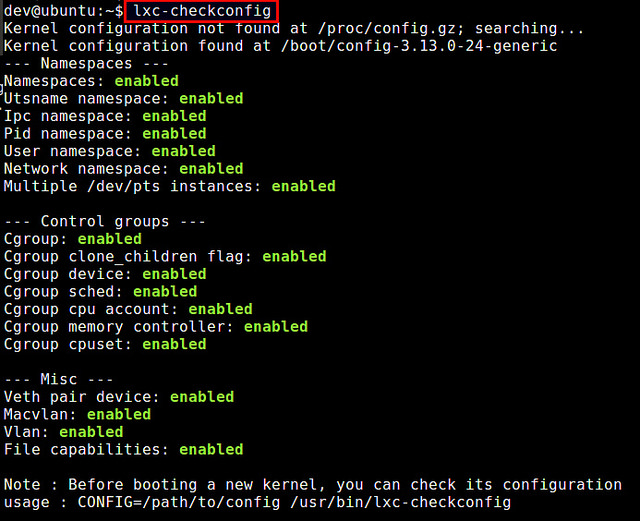
安装完 LXC 工具后,就能看到 LXC 自动创建了一块桥接网卡(lxcbr0,可以在 /etc/lxc/default.conf 中设置)。
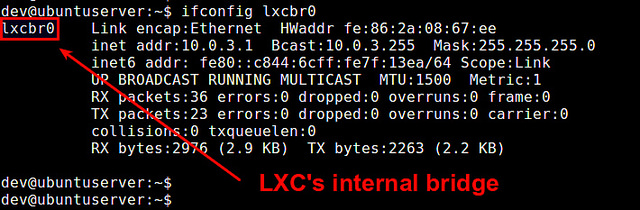 当你创建了 LXC 容器后,它的网口会自动链接到这个桥接网卡上,然后这个容器就能和外部世界通信了。
当你创建了 LXC 容器后,它的网口会自动链接到这个桥接网卡上,然后这个容器就能和外部世界通信了。
创建 LXC 容器
为了在指定环境下(比如 Debian Wheezy 64位)创建 LXC 容器,你需要一个相应的 LXC 模板。幸运的是 LXC 提供的工具集成了一整套现成的 LXC 模板,你可以在 /usr/share/lxc/templates 目录下找到它们。
复制代码
代码如下:
$ ls /usr/share/lxc/templates

一个 LXC 模板实质上就是一个脚本,用于创建指定环境下的容器。当你创建 LXC 容器时,你需要用到它们。
比如你要新建 Ubuntu 容器,使用下面的命令即可:
复制代码
代码如下:
$ sudo lxc-create -n <container-name> -t ubuntu
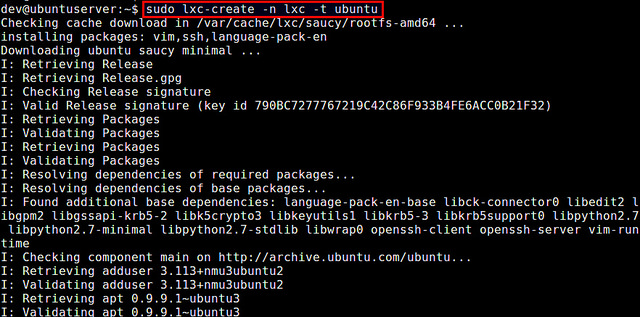
默认情况下,这个命令会创建一个最小的 Ubuntu 环境,版本号与你的宿主机一致,我这边是“活泼的蝾螈”(版本号是13.10),64位。
当然你也可以创建任何你喜欢的版本,只要在命令里面加一个版本参数即可。举个例子,创建 Ubuntu 14.10 的容器:
复制代码
代码如下:
$ sudo lxc-create -n <container-name> -t ubuntu -- --release utopic
这个命令就会下载安装指定环境下的软件包,创建新容器。整个过程需要几分钟时间,与容器的类型有关,所以,你可能需要耐心等待。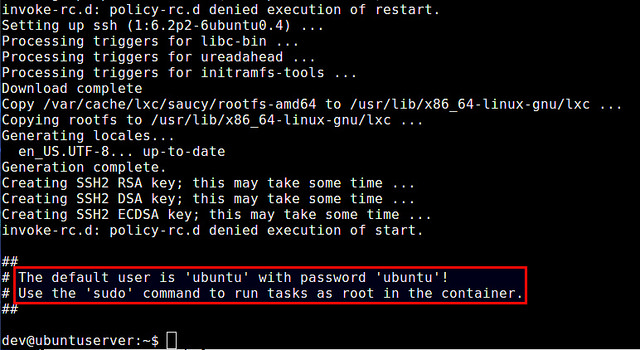 下载安装完所有软件包后,LXC 容器镜像就创建完成了,你可以看到默认的登录界面。容器被放到 /var/lib/lxc/<容器名> 这个目录下,容器的根文件系统放在 /var/lib/lxc/<容器名>/rootfs 目录下。
下载安装完所有软件包后,LXC 容器镜像就创建完成了,你可以看到默认的登录界面。容器被放到 /var/lib/lxc/<容器名> 这个目录下,容器的根文件系统放在 /var/lib/lxc/<容器名>/rootfs 目录下。
创建过程中下载的软件包保存在 /var/cache/lxc 目录下面,当你想另外建一个一样的容器时,可以省去很多下载时间。
用下面的命令看看主机上所有的 LXC 容器:
复制代码
代码如下:
$ sudo lxc-ls --fancy </p> <p> NAME STATE IPV4 IPV6 AUTOSTART
------------------------------------
test-lxc STOPPED - - NO
使用下面的命令启动容器。参数“-d”将容器作为后台进程打开。如果没有指定这个参数,你可以在控制台界面上直接把容器的运行程序关闭(LCTT译注:Ctrl+C组合键)。
复制代码
代码如下:
$ sudo lxc-start -n <container-name> -d
打开容器后,看看状态:
复制代码
代码如下:
$ sudo lxc-ls --fancy </p> <p> NAME STATE IPV4 IPV6 AUTOSTART
-----------------------------------------
lxc RUNNING 10.0.3.55 - NO
容器状态是“运行中”,容器 IP 是10.0.3.55。
你也可以看到容器的网络接口(比如我这里是 vethJ06SFL)自动与 LXC 内部网桥(lxcbr0)连上了:
复制代码
代码如下:
$ brctl show lxcbr0

管理 LXC 容器
我们已经学习了怎么创建和启动 LXC 容器,现在来看看怎么玩一个正在运行着的容器。
打开容器控制台:
复制代码
代码如下:
$ sudo lxc-console -n <container-name>
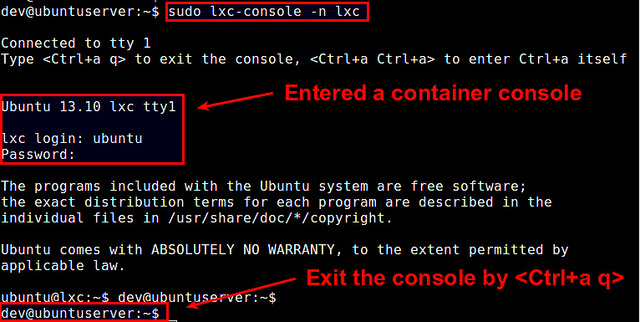
使用“Crtl+a q”组合键退出控制台。
停止、删除容器:
复制代码
代码如下:
$ sudo lxc-stop -n <container-name>
$ sudo lxc-destroy -n <container-name>
复制容器,用下面的命令:
复制代码
代码如下:
$ sudo lxc-stop -n <container-name>
$ sudo lxc-clone -o <container-name> -n <new-container-name>
常见问题
这个小节主要介绍你们在使用 LXC 过程中碰到过的问题。
创建 LXC 容器时遇到下面的错误:
复制代码
代码如下:
$ sudo lxc-create -n test-lxc -t ubuntu</p> <p> lxc-create: symbol lookup error: /usr/lib/x86_64-linux-gnu/liblxc.so.1: undefined symbol: cgmanager_get_pid_cgroup_abs_sync
错误的原因是你运行了最新的 LXC,但是它所依赖的 libcgmanager 版本较老,两者不兼容。升级下 libcmanager 即可解决问题:
复制代码
代码如下:
$ sudo apt-get install libcgmanager0
关于LXC容器怎么在Ubuntu系统中使用就分享到这里了,希望以上内容可以对大家有一定的帮助,可以学到更多知识。如果觉得文章不错,可以把它分享出去让更多的人看到。




